在Word2010文檔中使用自選圖形工具繪制的圖形一般包括多個(gè)獨(dú)立的形狀,當(dāng)需要選中、移動(dòng)和修改大小時(shí),往往需要選中所有的獨(dú)立形狀,操作起來不太方便。其實(shí)用戶可以借助“組合”命令將多個(gè)獨(dú)立的形狀組合的一個(gè)圖形對(duì)象,然后即可對(duì)這個(gè)組合后的圖形對(duì)象進(jìn)行移動(dòng)、修改大小等操作,操作步驟如下所述:
第1步,打開Word2010文檔窗口,在“開始”功能區(qū)的“編輯”分組中單擊“選擇”按鈕,并在打開的菜單中選擇“選擇對(duì)象”命令,如圖2010071404所示。
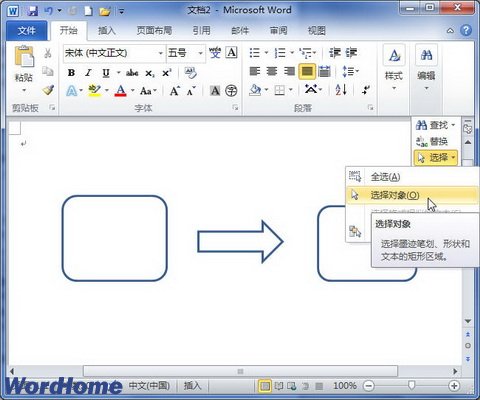
圖2010071404 選擇“選擇對(duì)象”命令
第2步,將鼠標(biāo)指針移動(dòng)到Word2010頁面中,鼠標(biāo)指針呈白色鼠標(biāo)箭頭形狀。在按住Ctrl鍵的同時(shí)左鍵單擊選中所有的獨(dú)立形狀,如圖2010071405所示。
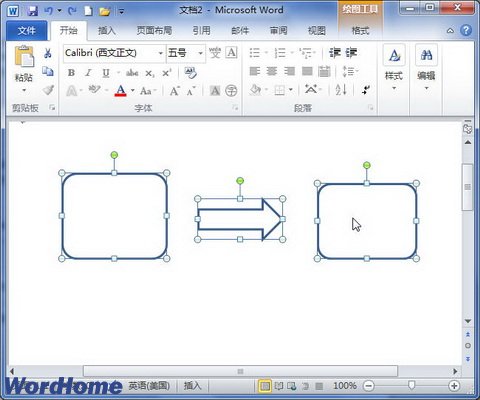
圖2010071405 選中所有獨(dú)立形狀
第3步,右鍵單擊被選中的所有獨(dú)立形狀,在打開的快捷菜單中指向“組合”命令,并在打開的下一級(jí)菜單中選擇“組合”命令,如圖2010071406所示。
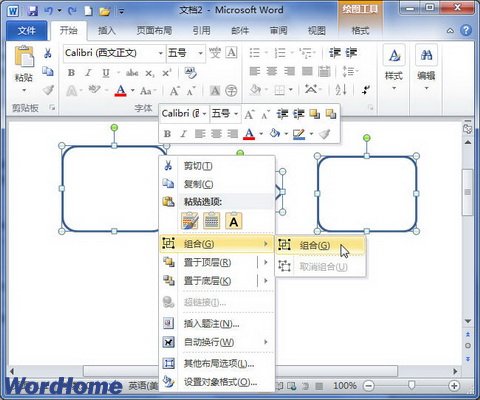
圖2010071406 選擇“組合”命令
通過上述設(shè)置,被選中的獨(dú)立形狀將組合成一個(gè)圖形對(duì)象,可以進(jìn)行整體操作。如果希望對(duì)組合對(duì)象中的某個(gè)形狀進(jìn)行單獨(dú)操作,可以右鍵單擊組合對(duì)象,在打開的快捷菜單中指向“組合”命令,并在打開的下一級(jí)菜單中選擇“取消組合”命令,如圖2010071407所示。
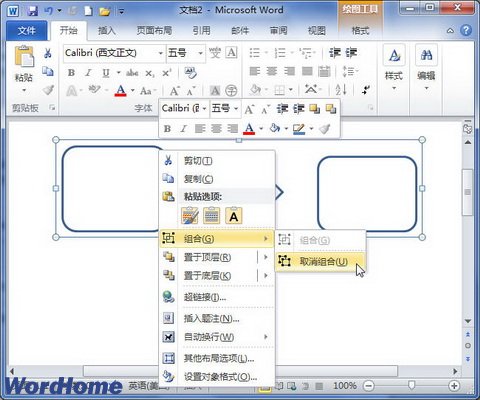
圖2010071407 選擇“取消組合”命令
新聞熱點(diǎn)
疑難解答
圖片精選